Win7任务管理器pid如何显示出来,教您如何显示出来
Windows 7,中文名称视窗7,是由微软公司(Microsoft)开发的操作系统,内核版本号为Windows NT 6.1。Windows 7可供家庭及商业工作环境:笔记本电脑 、平板电脑 、多媒体中心等使用。和同为NT6成员的Windows Vista一脉相承,Windows 7继承了包括Aero风格等多项功能,并且在此基础上增添了些许功能。
pid指的是进程的序号。通俗点来讲,就是当你运行程序的时候,CPU 分配给程序的一个进程ID号,用于唯一标识该进程。在Windows任务管理器里是没有这个显示。在win7下需要查看的时候如何调用出来呢?很简单的。接下来。小编就教大家如何显示Win7任务管理器pid。
PID标志符是windows操作系统对运行的程序的自动分配的一个独一无二的顺序编号,进程中止后PID被系统回收,可能会被继续分配给新运行的程序,当用户需要查看进程的时候都会通过任务管理器进行查看,那么要如何查看进程PID标识符呢?下面就跟大家分享一下Win7通过任务管理器查看进程PID标识符的设置方法吧。
Win7任务管理器pid怎么显示出来
鼠标右键点击任务栏,点选“启动任务管理器”

任务管理器电脑图解1
弹出任务管理器窗口
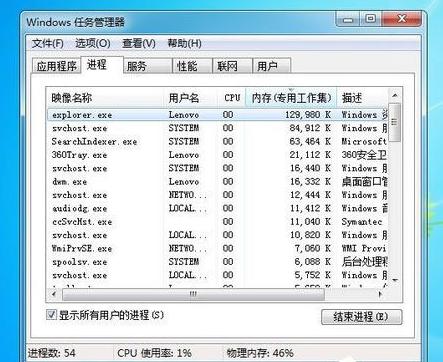
任务管理器电脑图解2
点击“查看”,然后点击“选择列”
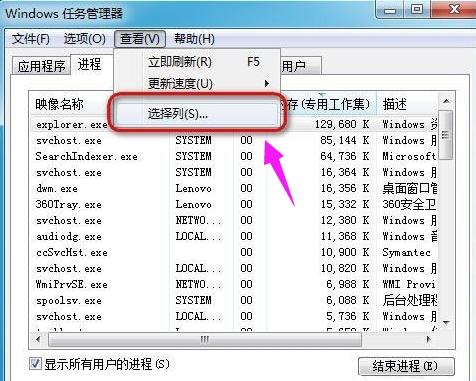
pid电脑图解3
弹出选择进程页列的窗口
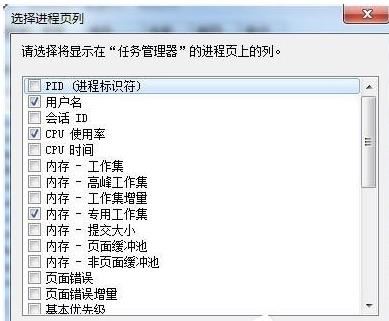
Win7电脑图解4
点选“PID(进程标识符)”的复选框
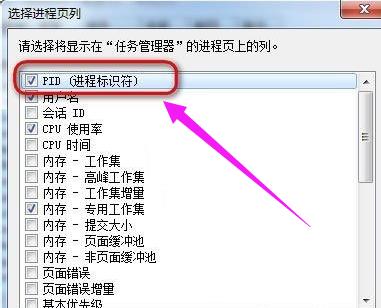
显示pid电脑图解5
回到刚才的任务管理器,就可以看到PID号的一列数据了。
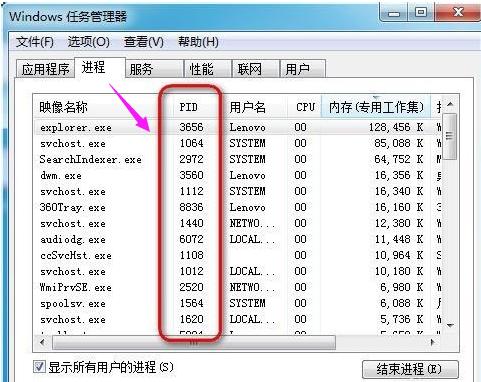
任务管理器电脑图解6
以上就是Win7让任务管理器pid显示出来的具体方法,只要按照以上步骤设置,再次打开任务管理器的时候,就能看见pid已经显示出来了。
Windows 7简化了许多设计,如快速最大化,窗口半屏显示,跳转列表(Jump List),系统故障快速修复等。Windows 7将会让搜索和使用信息更加简单,包括本地、网络和互联网搜索功能,直观的用户体验将更加高级,还会整合自动化应用程序提交和交叉程序数据透明性。
……